win11系统投影设置 电脑如何连接投影仪
在如今数字化快速发展的时代,投影仪已经成为我们生活中不可或缺的一部分,而随着Win11系统的推出,投影设置也变得更加简单和便捷。那么电脑如何连接投影仪呢?接下来我们就来探讨一下Win11系统下的投影设置,以及如何让电脑与投影仪实现无缝连接。随着科技的不断进步,我们有必要了解并掌握这些新的连接方法,以便更好地利用投影仪的功能。
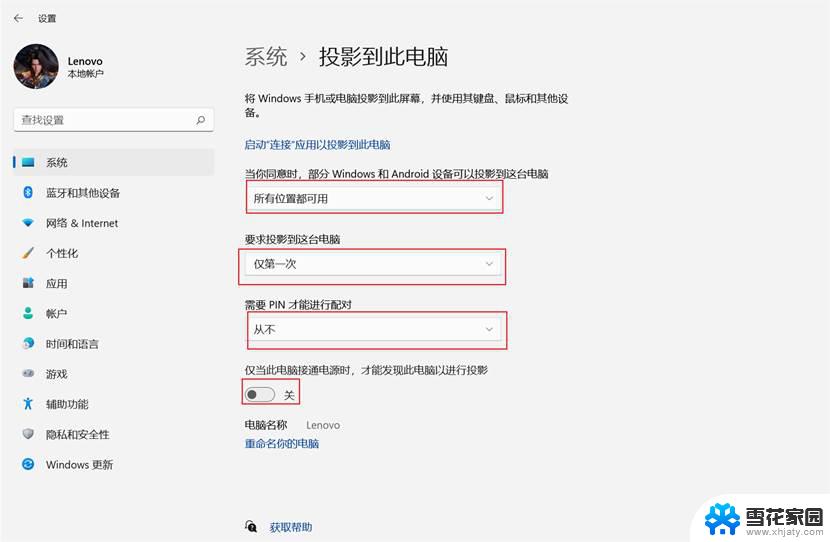
## 有线连接
### HDMI连接
HDMI(High-Definition Multimedia Interface)是目前最为常见和高效的连接方式之一。首先,准备一根质量良好的HDMI线,确保长度适中且支持高清传输。将HDMI线的一端插入电脑的HDMI输出接口,另一端插入投影仪的HDMI输入接口。连接完成后,在电脑上按下`Win+P`键。选择“复制”或“扩展”模式,使电脑屏幕内容同步显示在投影仪上。最后,在投影仪的设置界面中选择HDMI信号源,即可开始投影。
### VGA连接
对于老旧设备或特殊需求,VGA连接仍然是一种可行的选择。准备一根VGA线和一根音频线(如果投影仪需要音频输入)。将VGA线的两端分别插入电脑和投影仪的VGA接口,同时连接音频线。然后,在电脑上按下`Win+P`键。选择“复制”或“扩展”模式。在投影仪上,通过遥控器或控制面板调整投影画面的参数,如亮度、对比度等。
## 无线连接
### Miracast连接
Miracast是一种无线显示标准,支持智能设备与显示设备之间的无线连接。首先,确保电脑和投影仪都支持Miracast功能,并连接到同一Wi-Fi网络。在电脑上,按下`Win+K`键打开“连接”界面,选择“投影到此电脑”,并设置为“所有位置都可用”。在投影仪上,打开Miracast功能(具体方法因品牌而异)。最后,在电脑上点击“投影到此电脑”下方的“连接”按钮,搜索并选择投影仪进行连接。连接成功后,电脑屏幕内容将自动投影到投影仪上。
### 投屏软件连接
市面上有许多投屏软件可以实现电脑与投影仪之间的无线连接。首先,确保电脑和投影仪都连接到同一Wi-Fi网络。然后,在电脑和投影仪上分别下载并安装同一款投屏软件,如乐播投屏。在电脑上打开投屏软件,搜索并选择投影仪进行连接。连接成功后,电脑屏幕内容将自动投影到投影仪上。用户还可以根据需要调整投屏设置,如分辨率、画质等。
综上所述,电脑连接投影仪的方法多种多样,包括有线连接和无线连接两大类。用户可以根据设备型号、操作系统版本以及具体需求选择合适的连接方式。无论采用哪种方式,都应注意确保连接的稳定性和画面的清晰度,以获得最佳的投影效果。
以上就是win11系统投影设置的全部内容,有需要的用户就可以根据小编的步骤进行操作了,希望能够对大家有所帮助。
win11系统投影设置 电脑如何连接投影仪相关教程
-
 惠普win11台式一体机hdmi连接投影仪 电脑怎么连接投影仪
惠普win11台式一体机hdmi连接投影仪 电脑怎么连接投影仪2024-11-01
-
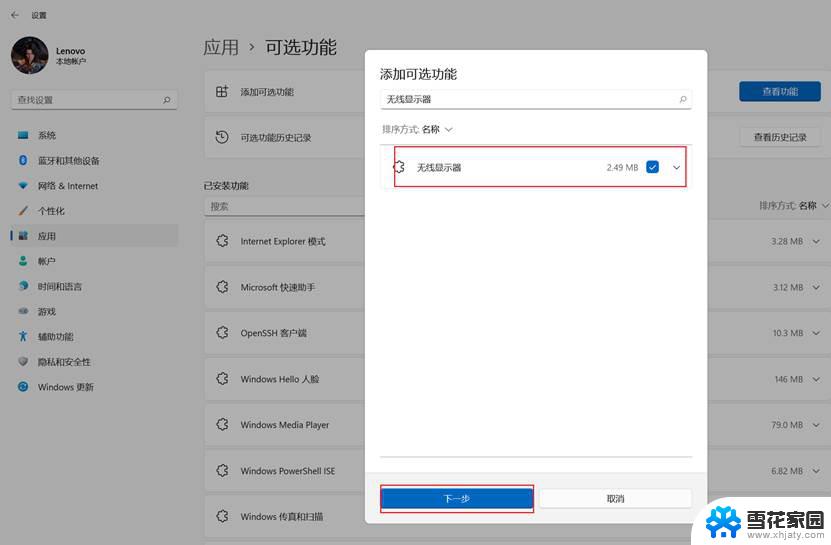 win11投影功能怎么用 电脑如何连接投影仪
win11投影功能怎么用 电脑如何连接投影仪2024-10-29
-
 win11笔记本电脑投屏到投影仪 笔记本投屏教程
win11笔记本电脑投屏到投影仪 笔记本投屏教程2024-09-20
-
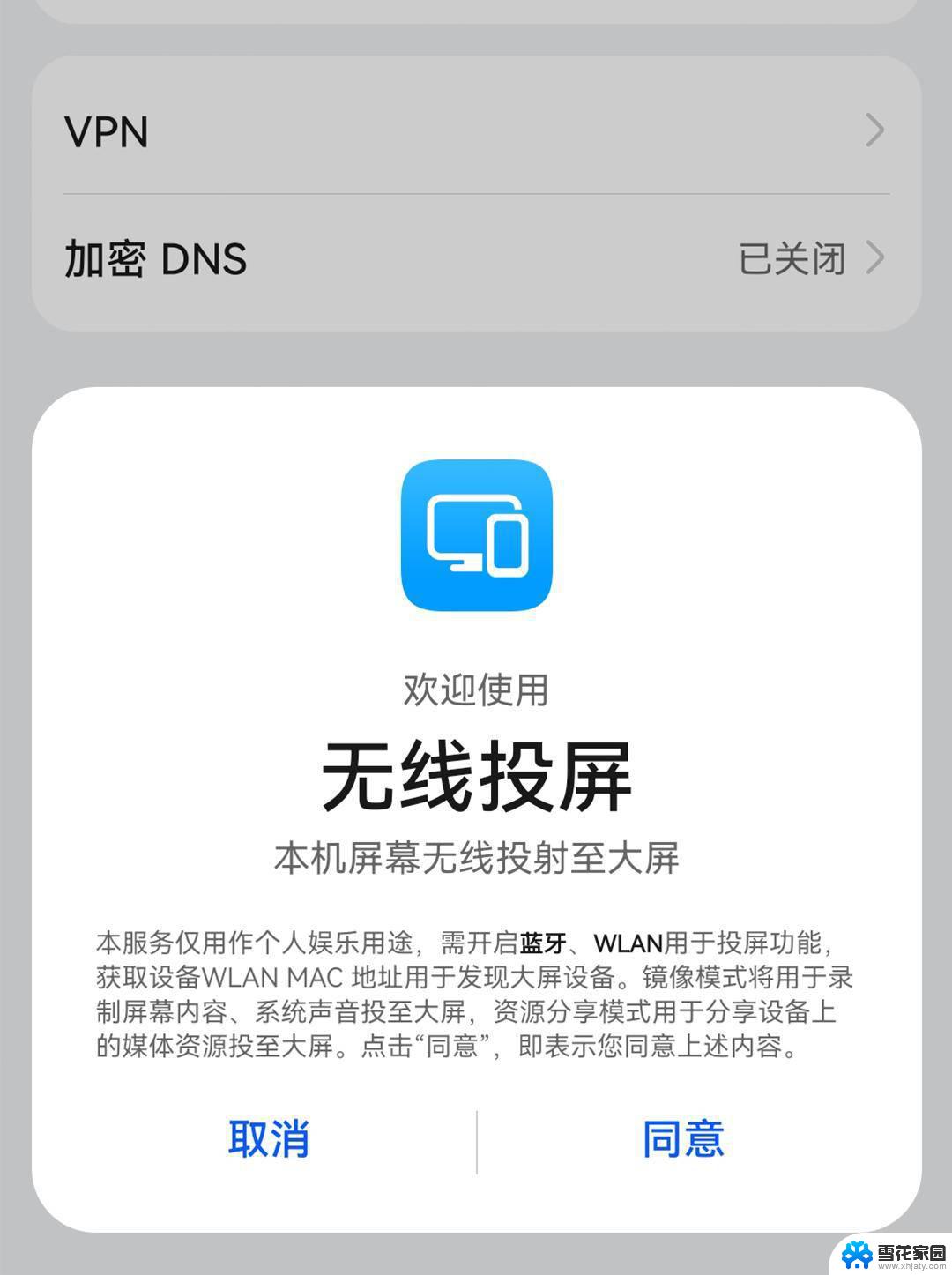 win11电脑如何接受手机投屏 win11投屏手机到电脑步骤
win11电脑如何接受手机投屏 win11投屏手机到电脑步骤2025-01-13
- win11怎么连接投屏电视 win11投屏到电视机教程
- win11电脑如何不自动休眠 Win11设置不休眠影响
- win11怎么接收投屏 电脑怎么接收手机投屏
- 投屏到win11笔记本电脑怎么设置 手机电脑投屏步骤
- win11怎么手机投屏电脑 Win11如何实现手机投屏到电脑上
- win11系统如何设置网络 Win11怎么设置网络连接
- win11edge消息推送电脑怎么打开 弘电脑如何设置动态提醒和回复通知
- win11锁屏后如何让屏幕一直亮着 Win11怎么设置屏幕常亮时间
- 关闭电脑病毒和威胁防护win11 如何有效关闭win11病毒
- win110怎么设置显示字体 win10字体设置在哪里
- win11打开电脑的安全策列 Win11本地安全策略工具快速打开方法
- win11任务栏图标怎么设置并排显示窗口 Win11如何设置并排显示窗口
win11系统教程推荐
- 1 win110怎么设置显示字体 win10字体设置在哪里
- 2 win11任务栏图标怎么设置并排显示窗口 Win11如何设置并排显示窗口
- 3 如何改变win11地区设置 win11地区设置教程
- 4 win11笔记本电脑调节分辨率 电脑屏幕分辨率调整
- 5 笔记本win11完全关机 Win11系统电脑怎么关机
- 6 win11安全 实时保护 关闭 win11实时保护关闭方法
- 7 win11 屏幕使用时间 win11屏幕显示时间设置教程
- 8 win10如何删除win11更新文件 如何删除win11更新文件
- 9 win11禁用触摸板啊 外星人笔记本触摸板关闭操作步骤
- 10 win11查询系统操作日志看删除 Win11错误日志查看方法